radio OPEL INSIGNIA 2014 Manual pentru sistemul Infotainment (in Romanian)
[x] Cancel search | Manufacturer: OPEL, Model Year: 2014, Model line: INSIGNIA, Model: OPEL INSIGNIA 2014Pages: 149, PDF Size: 2.59 MB
Page 5 of 149
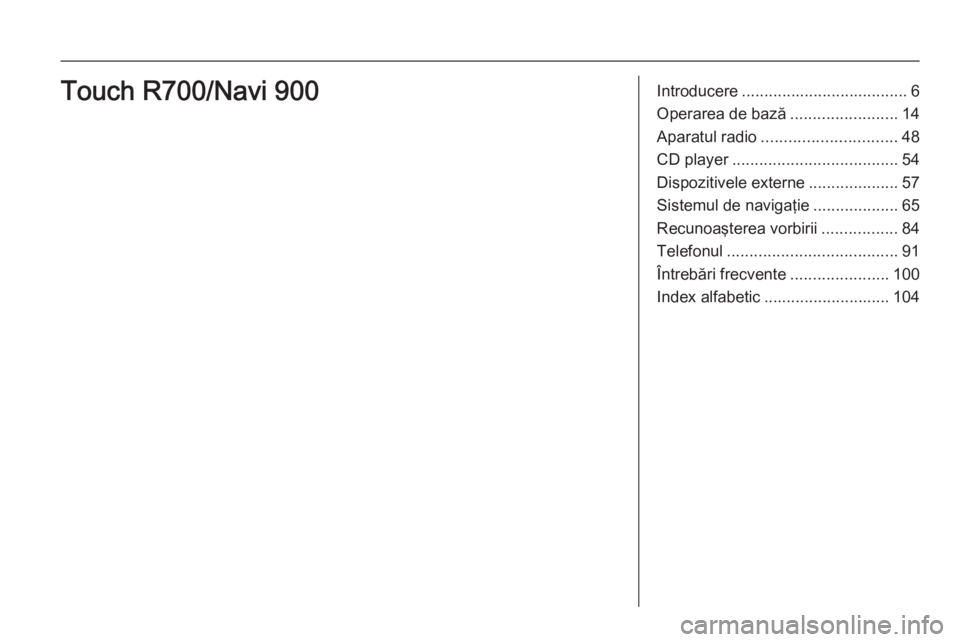
Introducere..................................... 6
Operarea de bază ........................14
Aparatul radio .............................. 48
CD player ..................................... 54
Dispozitivele externe ....................57
Sistemul de navigaţie ...................65
Recunoaşterea vorbirii .................84
Telefonul ...................................... 91
Întrebări frecvente ......................100
Index alfabetic ............................ 104Touch R700/Navi 900
Page 6 of 149
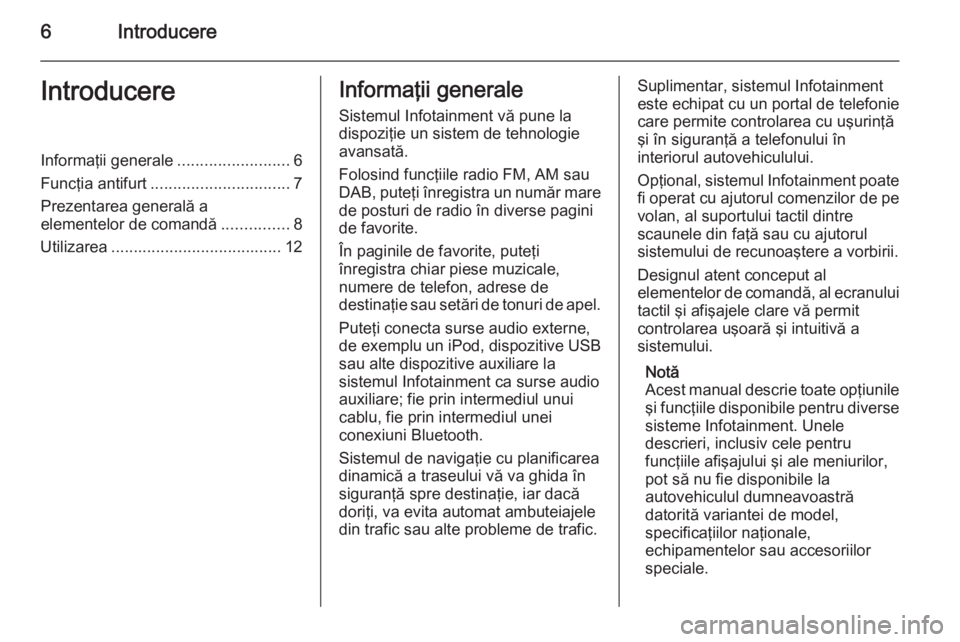
6IntroducereIntroducereInformaţii generale.........................6
Funcţia antifurt ............................... 7
Prezentarea generală a
elementelor de comandă ...............8
Utilizarea ...................................... 12Informaţii generale
Sistemul Infotainment vă pune la
dispoziţie un sistem de tehnologie
avansată.
Folosind funcţiile radio FM, AM sau
DAB, puteţi înregistra un număr mare
de posturi de radio în diverse pagini
de favorite.
În paginile de favorite, puteţi
înregistra chiar piese muzicale,
numere de telefon, adrese de
destinaţie sau setări de tonuri de apel.
Puteţi conecta surse audio externe,
de exemplu un iPod, dispozitive USB
sau alte dispozitive auxiliare la
sistemul Infotainment ca surse audio
auxiliare; fie prin intermediul unui cablu, fie prin intermediul unei
conexiuni Bluetooth.
Sistemul de navigaţie cu planificarea
dinamică a traseului vă va ghida în
siguranţă spre destinaţie, iar dacă
doriţi, va evita automat ambuteiajele
din trafic sau alte probleme de trafic.Suplimentar, sistemul Infotainment
este echipat cu un portal de telefonie
care permite controlarea cu uşurinţă
şi în siguranţă a telefonului în
interiorul autovehiculului.
Opţional, sistemul Infotainment poate fi operat cu ajutorul comenzilor de pe
volan, al suportului tactil dintre
scaunele din faţă sau cu ajutorul
sistemului de recunoaştere a vorbirii.
Designul atent conceput al
elementelor de comandă, al ecranului tactil şi afişajele clare vă permit
controlarea uşoară şi intuitivă a
sistemului.
Notă
Acest manual descrie toate opţiunile
şi funcţiile disponibile pentru diverse
sisteme Infotainment. Unele
descrieri, inclusiv cele pentru
funcţiile afişajului şi ale meniurilor,
pot să nu fie disponibile la
autovehiculul dumneavoastră
datorită variantei de model,
specificaţiilor naţionale,
echipamentelor sau accesoriilor
speciale.
Page 7 of 149
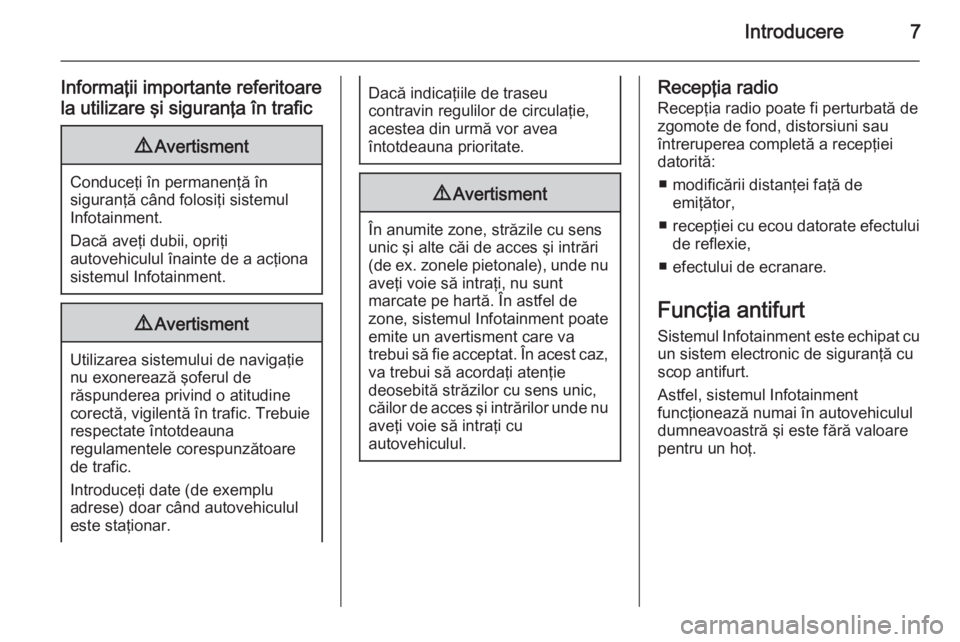
Introducere7
Informaţii importante referitoare
la utilizare şi siguranţa în trafic9 Avertisment
Conduceţi în permanenţă în
siguranţă când folosiţi sistemul
Infotainment.
Dacă aveţi dubii, opriţi
autovehiculul înainte de a acţiona sistemul Infotainment.
9 Avertisment
Utilizarea sistemului de navigaţie
nu exonerează şoferul de
răspunderea privind o atitudine
corectă, vigilentă în trafic. Trebuie respectate întotdeauna
regulamentele corespunzătoare
de trafic.
Introduceţi date (de exemplu
adrese) doar când autovehiculul
este staţionar.
Dacă indicaţiile de traseu
contravin regulilor de circulaţie,
acestea din urmă vor avea
întotdeauna prioritate.9 Avertisment
În anumite zone, străzile cu sens
unic şi alte căi de acces şi intrări
( de ex. zonele pietonale), unde nu
aveţi voie să intraţi, nu sunt
marcate pe hartă. În astfel de
zone, sistemul Infotainment poate
emite un avertisment care va
trebui să fie acceptat. În acest caz, va trebui să acordaţi atenţie
deosebită străzilor cu sens unic,
căilor de acces şi intrărilor unde nu
aveţi voie să intraţi cu
autovehiculul.
Recepţia radio
Recepţia radio poate fi perturbată de
zgomote de fond, distorsiuni sau
întreruperea completă a recepţiei datorită:
■ modificării distanţei faţă de emiţător,
■ recepţiei cu ecou datorate efectului
de reflexie,
■ efectului de ecranare.
Funcţia antifurt Sistemul Infotainment este echipat cu
un sistem electronic de siguranţă cu
scop antifurt.
Astfel, sistemul Infotainment
funcţionează numai în autovehiculul
dumneavoastră şi este fără valoare
pentru un hoţ.
Page 9 of 149
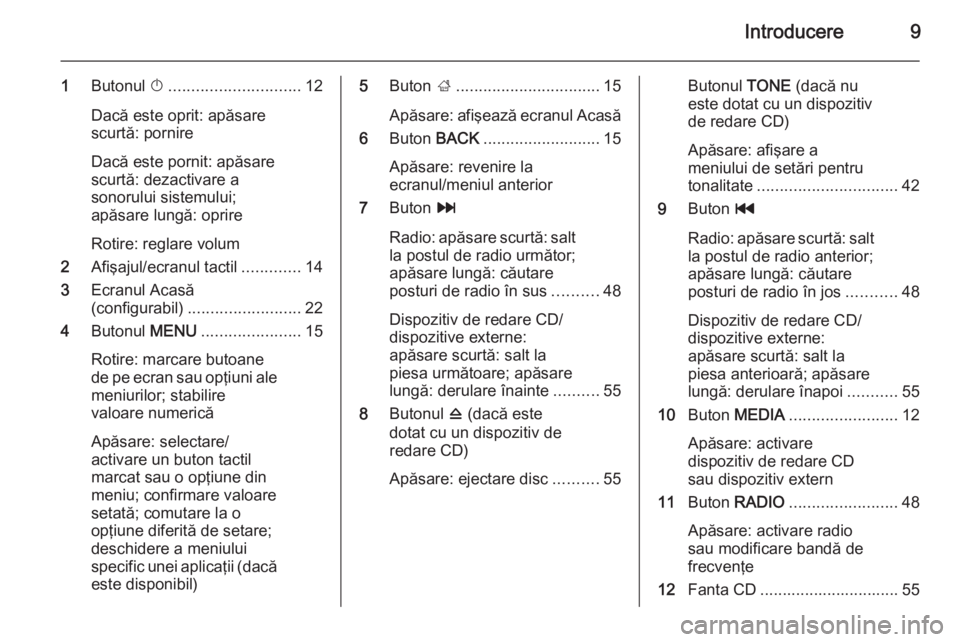
Introducere9
1Butonul X............................. 12
Dacă este oprit: apăsare
scurtă: pornire
Dacă este pornit: apăsare
scurtă: dezactivare a
sonorului sistemului;
apăsare lungă: oprire
Rotire: reglare volum
2 Afişajul/ecranul tactil .............14
3 Ecranul Acasă
(configurabil) ......................... 22
4 Butonul MENU...................... 15
Rotire: marcare butoane
de pe ecran sau opţiuni ale
meniurilor; stabilire
valoare numerică
Apăsare: selectare/
activare un buton tactil
marcat sau o opţiune din
meniu; confirmare valoare
setată; comutare la o
opţiune diferită de setare;
deschidere a meniului
specific unei aplicaţii (dacă
este disponibil)5 Buton ;................................ 15
Apăsare: afişează ecranul Acasă
6 Buton BACK .......................... 15
Apăsare: revenire la
ecranul/meniul anterior
7 Buton v
Radio: apăsare scurtă: salt la postul de radio următor;
apăsare lungă: căutare
posturi de radio în sus ..........48
Dispozitiv de redare CD/
dispozitive externe:
apăsare scurtă: salt la
piesa următoare; apăsare
lungă: derulare înainte ..........55
8 Butonul d (dacă este
dotat cu un dispozitiv de
redare CD)
Apăsare: ejectare disc ..........55Butonul TONE (dacă nu
este dotat cu un dispozitiv
de redare CD)
Apăsare: afişare a
meniului de setări pentru
tonalitate ............................... 42
9 Buton t
Radio: apăsare scurtă: salt la postul de radio anterior;
apăsare lungă: căutare
posturi de radio în jos ...........48
Dispozitiv de redare CD/
dispozitive externe:
apăsare scurtă: salt la
piesa anterioară; apăsare
lungă: derulare înapoi ...........55
10 Buton MEDIA ........................ 12
Apăsare: activare
dispozitiv de redare CD
sau dispozitiv extern
11 Buton RADIO ........................ 48
Apăsare: activare radio
sau modificare bandă de
frecvenţe
12 Fanta CD ............................... 55
Page 11 of 149
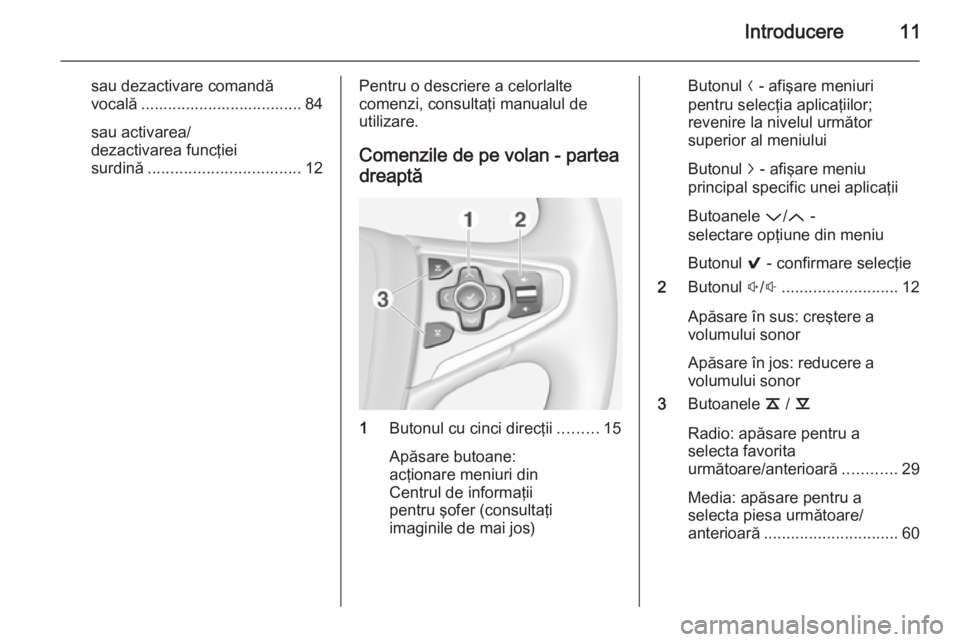
Introducere11
sau dezactivare comandă
vocală .................................... 84
sau activarea/
dezactivarea funcţiei surdină .................................. 12Pentru o descriere a celorlalte
comenzi, consultaţi manualul de
utilizare.
Comenzile de pe volan - partea
dreaptă
1 Butonul cu cinci direcţii .........15
Apăsare butoane:
acţionare meniuri din
Centrul de informaţii
pentru şofer (consultaţi
imaginile de mai jos)
Butonul N - afişare meniuri
pentru selecţia aplicaţiilor;
revenire la nivelul următor
superior al meniului
Butonul j - afişare meniu
principal specific unei aplicaţii
Butoanele P/Q -
selectare opţiune din meniu
Butonul 9 - confirmare selecţie
2 Butonul !/# .......................... 12
Apăsare în sus: creştere a
volumului sonor
Apăsare în jos: reducere a volumului sonor
3 Butoanele k / l
Radio: apăsare pentru a
selecta favorita
următoare/anterioară ............29
Media: apăsare pentru a
selecta piesa următoare/
anterioară .............................. 60
Page 13 of 149

Introducere13
Când sistemul Infotainment este
activat, este setat volumul sonor
selectat ultima dată, dacă acesta nu
depăşeşte volumul sonor maxim de
pornire 3 43.
Volumul automat
Când este activat volumul sonor Auto 3 43, volumul sonor este adaptat
automat pentru a compensa
zgomotul produs de carosabil şi de
vânt în timpul mersului.
Funcţia mute (surdină)
Apăsaţi scurt butonul X pentru a
trece în surdină sursele audio.
Pentru a anula din nou funcţia
surdină: rotiţi butonul X.
Moduri de operare Aparatul radio
Apăsaţi în mod repetat butonul
RADIO pentru a activa modul radio
sau pentru a comuta între diferite
benzi de frecvenţe.
Găsiţi o descriere detaliată a funcţiilor radioului 3 48.Dispozitivul de redare CD
Apăsaţi în mod repetat butonul
MEDIA pentru a activa dispozitivul de
redare CD.
Găsiţi o descriere detaliată a funcţiilor dispozitivului de redare CD 3 54.
Dispozitivele externe
Apăsaţi în mod repetat butonul
MEDIA pentru a activa modul de
redare pentru un dispozitiv extern
conectat (de exemplu, un dispozitiv
USB, un iPod sau un smartphone).
Găsiţi o descriere detaliată privind
conectarea şi operarea dispozitivelor
externe 3 57.
Sistemul de navigaţie
Apăsaţi butonul ; pentru a afişa
ecranul Acasă.
Atingeţi pictograma NAV pentru a
afişa harta sistemului de navigaţie,
care prezintă zona din jurul locaţiei
curente.
Găsiţi o descriere detaliată a funcţiilor sistemului de navigaţie 3 65.Telefonul
Apăsaţi butonul ; pentru a afişa
ecranul Acasă.
Selectaţi pictograma TELEFON.
Dacă se poate stabili o conexiune la un telefon mobil sincronizat, se va
afişa meniul principal al modului
telefon.
Găsiţi o descriere detaliată pentru
utilizarea telefonului mobil prin
intermediul sistemului Infotainment
3 95.
Dacă nu se poate stabili nicio
conexiune, se va afişa un mesaj
corespunzător. Găsiţi o descriere
detaliată privind pregătirea şi
stabilirea unei conexiuni Bluetooth
între sistemul Infotainment şi un
telefon mobil 3 92.
Page 16 of 149
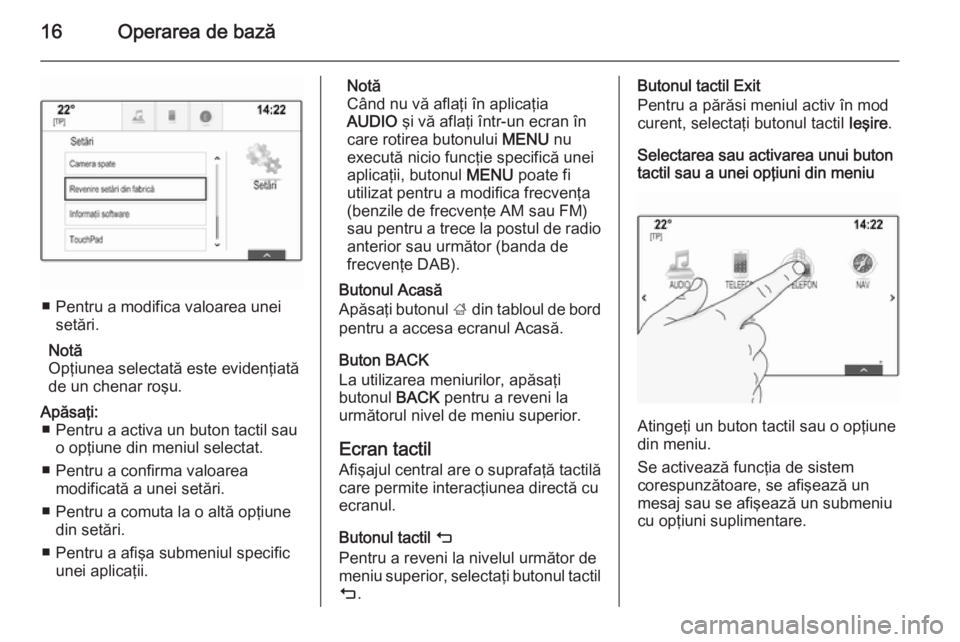
16Operarea de bază
■ Pentru a modifica valoarea uneisetări.
Notă
Opţiunea selectată este evidenţiată
de un chenar roşu.
Apăsaţi: ■ Pentru a activa un buton tactil sau o opţiune din meniul selectat.
■ Pentru a confirma valoarea modificată a unei setări.
■ Pentru a comuta la o altă opţiune din setări.
■ Pentru a afişa submeniul specific unei aplicaţii.Notă
Când nu vă aflaţi în aplicaţia
AUDIO şi vă aflaţi într-un ecran în
care rotirea butonului MENU nu
execută nicio funcţie specifică unei
aplicaţii, butonul MENU poate fi
utilizat pentru a modifica frecvenţa
(benzile de frecvenţe AM sau FM)
sau pentru a trece la postul de radio anterior sau următor (banda de
frecvenţe DAB).
Butonul Acasă
Apăsaţi butonul ; din tabloul de bord
pentru a accesa ecranul Acasă.
Buton BACK
La utilizarea meniurilor, apăsaţi
butonul BACK pentru a reveni la
următorul nivel de meniu superior.
Ecran tactil Afişajul central are o suprafaţă tactilă care permite interacţiunea directă cu
ecranul.
Butonul tactil m
Pentru a reveni la nivelul următor de
meniu superior, selectaţi butonul tactil
m .Butonul tactil Exit
Pentru a părăsi meniul activ în mod
curent, selectaţi butonul tactil Ieşire.
Selectarea sau activarea unui buton
tactil sau a unei opţiuni din meniu
Atingeţi un buton tactil sau o opţiune
din meniu.
Se activează funcţia de sistem
corespunzătoare, se afişează un
mesaj sau se afişează un submeniu
cu opţiuni suplimentare.
Page 22 of 149
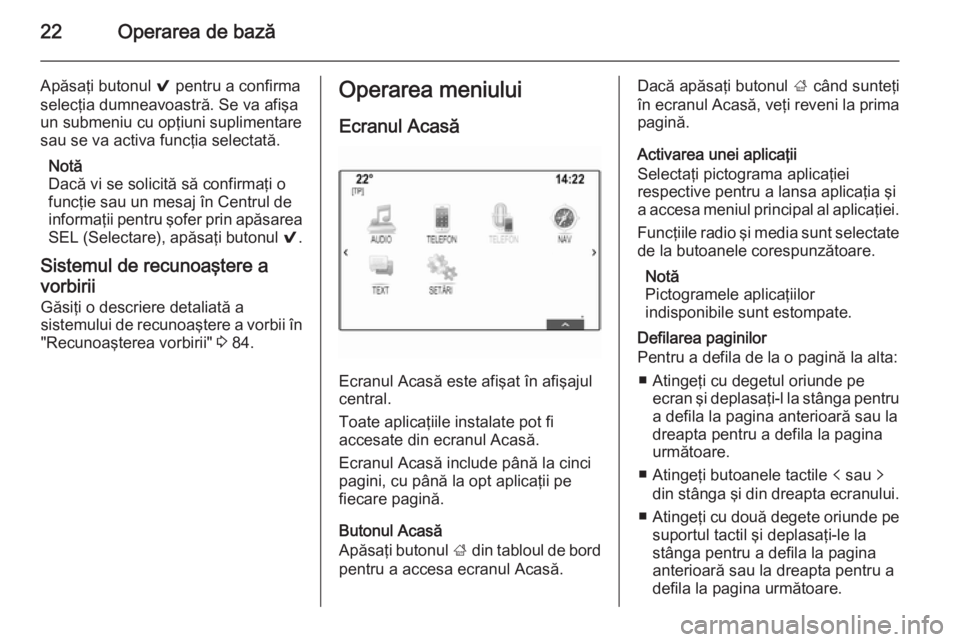
22Operarea de bază
Apăsaţi butonul 9 pentru a confirma
selecţia dumneavoastră. Se va afişa
un submeniu cu opţiuni suplimentare
sau se va activa funcţia selectată.
Notă
Dacă vi se solicită să confirmaţi o
funcţie sau un mesaj în Centrul de
informaţii pentru şofer prin apăsarea
SEL (Selectare), apăsaţi butonul 9.
Sistemul de recunoaştere a
vorbirii Găsiţi o descriere detaliată a
sistemului de recunoaştere a vorbii în
"Recunoaşterea vorbirii" 3 84.Operarea meniului
Ecranul Acasă
Ecranul Acasă este afişat în afişajul
central.
Toate aplicaţiile instalate pot fi
accesate din ecranul Acasă.
Ecranul Acasă include până la cinci pagini, cu până la opt aplicaţii pefiecare pagină.
Butonul Acasă
Apăsaţi butonul ; din tabloul de bord
pentru a accesa ecranul Acasă.
Dacă apăsaţi butonul ; când sunteţi
în ecranul Acasă, veţi reveni la prima pagină.
Activarea unei aplicaţii
Selectaţi pictograma aplicaţiei
respective pentru a lansa aplicaţia şi
a accesa meniul principal al aplicaţiei.
Funcţiile radio şi media sunt selectate de la butoanele corespunzătoare.
Notă
Pictogramele aplicaţiilor
indisponibile sunt estompate.
Defilarea paginilor
Pentru a defila de la o pagină la alta:
■ Atingeţi cu degetul oriunde pe ecran şi deplasaţi-l la stânga pentru
a defila la pagina anterioară sau la dreapta pentru a defila la pagina
următoare.
■ Atingeţi butoanele tactile p sau q
din stânga şi din dreapta ecranului.
■ Atingeţi cu două degete oriunde pe
suportul tactil şi deplasaţi-le la
stânga pentru a defila la pagina
anterioară sau la dreapta pentru a
defila la pagina următoare.
Page 29 of 149

Operarea de bază29
Meniu setări
Atingeţi butonul tactil t pentru a afişa
meniul de setări pentru
recunoaşterea caracterelor.
În acest meniu, puteţi defini viteza de
lucru a recunoaşterii caracterelor
( Viteză de scriere şi Viteză selectare
caractere ). Setaţi viteza respectiv la
Implicită , Mai rapidă sau Mai lentă .
Setaţi Confirmare limbă la DA sau la
OFF .
Favorite
O gamă de informaţii diferite poate fi
salvată ca favorite, de exemplu:
■ Posturi de radio
■ Piese muzicale
■ Albume sau artişti
■ Numerele de telefon
■ Destinaţii sau trasee
■ POI
■ Intrări ale contactelor
■ Setări pentru tonalitate
■ Aplicaţii din ecranul Acasă.
Sunt disponibile 60 de locaţii
individuale pentru favorite, afişate în
rânduri de cinci favorite.
Acestea pot fi afişate în modul de vizualizare pe un rând sau pe trei
rânduri.
Dacă o locaţie de favorite este
ocupată, butonul tactil favorite
afişează textul etichetă al favoritei
respective. Dacă o locaţie pentru
favorite este goală, se va indica
numărul poziţiei locaţiei pentru
favorită (1-60).
Afişarea favoritelor
Listele de favorite sunt accesibile din
toate meniurile.
Pentru a afişa un rând de favorite
atunci când butonul tactil n este
afişat pe ecran:
Apăsaţi butonul tactil n.
Pentru a afişa trei rânduri de favorite,
consultaţi secţiunea de mai jos.
Page 31 of 149

Operarea de bază31
Dacă pe ecran există numai un singur
obiect de salvat, se va auzi un bip, iar postul de radio va fi salvat pentru
butonul tactil corespunzător.
Dacă pe ecran sunt mai multe articole
care pot fi salvate, pagina de favorite
se minimizează şi se afişează din nou
meniul afişat anterior. Selectaţi
articolul pe care doriţi să îl salvaţi ca
favorit. Se va auzi un bip, iar postul de radio este salvat pentru butonul tactil
corespunzător.
Mai jos găsiţi mai multe exemple
pentru salvarea favoritelor.
Exemplu: Postul de radio
Apăsaţi în mod repetat butonul
RADIO pentru a activa funcţia radio şi
banda de frecvenţe.
Căutaţi postul de radio pe care doriţi
să îl salvaţi ca favorită 3 48.
Pentru a salva postul de radio ca
favorită, expuneţi lista de favorite şi
defilaţi până la pagina de favorite
corespunzătoare.
Atingeţi lung butonul tactil pentru favorita corespunzătoare. Postul de radio este salvat ca favorită.Exemplu: Albumul
Apăsaţi în mod repetat butonul
MEDIA şi selectaţi sursa audio dorită.
Selectaţi butonul tactil RĂSFOIRE
pentru a activa meniul de răsfoire şi
apoi selectaţi fila ALBUME 3 60.
Pentru a salva unul dintre albume ca
favorită, expuneţi lista de favorite şi
defilaţi până la pagina de favorite
corespunzătoare.
Atingeţi lung butonul tactil pentru
favorita corespunzătoare. Pagina de favorite se minimizează şi se afişează din nou lista de albume.
Selectaţi albumul pe care doriţi să îl
salvaţi ca favorită. Albumul selectat
este salvat ca favorită.
Exemplu: Destinaţia
Apăsaţi butonul ; pentru a afişa
ecranul Acasă şi apoi selectaţi
pictograma NAV.
Selectaţi DESTINAŢIE din bara
interactivă de selectare şi apoi
selectaţi fila RECENT 3 74.Pentru a salva una dintre adrese în
lista de destinaţii recente, expuneţi
lista de favorite şi defilaţi până la
pagina de favorite corespunzătoare.
Atingeţi lung butonul tactil pentru
favorita corespunzătoare. Pagina de
favorite se minimizează şi se afişează
din nou meniul destinaţiilor recente.
Selectaţi adresa pe care doriţi să o
salvaţi ca favorită. Adresa selectată
este salvată ca favorită.
Exemplu: Numărul de telefon
Apăsaţi butonul ; pentru a afişa
ecranul Acasă şi apoi selectaţi
pictograma TELEFON.
Selectaţi fila TASTATURĂ şi
introduceţi numărul pe care doriţi să îl apelaţi 3 95.
Pentru a salva acest număr ca
favorită, expuneţi lista de favorite şi
defilaţi până la pagina de favorite
corespunzătoare.
Atingeţi lung butonul tactil pentru favorita corespunzătoare. Numărul
este salvat ca favorită.